هناك العديد من الأسباب الصحيحة لتسجيل محادثة WhatsApp - لجمع الأدلة، ولأغراض البحث، لتسجيل اجتماع، وما إلى ذلك. ومع ذلك، على عكس تطبيقات المراسلة الفورية ومؤتمرات الفيديو الأخرى، يفتقر WhatsApp إلى الدعم الأصلي لتسجيل المكالمات.
وهذا يجعل تسجيل مكالمات WhatsApp أمرًا معقدًا بعض الشيء، ولكنه ليس مستحيلًا. سنوضح لك في هذا البرنامج التعليمي كيفية تسجيل مكالمات الفيديو والمكالمات الصوتية على WhatsApp على أجهزة Android وiOS.
قيود تسجيل مكالمات WhatsApp في Android وiOS
على الرغم من أن نظامي التشغيل Android وiOS يحتويان على ميزات تسجيل الشاشة المضمنة، إلا أنهما ليسا الخيار الأفضل لتسجيل مكالمات WhatsApp. الأدوات مجهزة فقط لتسجيل العناصر المرئية والصوتية من شاشة جهازك ومكبرات الصوت، على التوالي.
لا تستطيع مسجلات الشاشة المضمنة تسجيل إدخال الصوت من الميكروفون الخاص بك، لذا لا يمكنك استخدامه لتسجيل التفاعل ثنائي الاتجاه. يمكنك استخدام أجهزة صوتية خارجية (مثل سماعات الأذن) لإجراء إنشاء تسجيلات صوتية عالية الجودة من محادثات WhatsApp الخاصة بك. ومع ذلك، غالبًا ما يتم بيع هذه الأجهزة بسعر 40 دولارًا أو أكثر. بالإضافة إلى ذلك، لا يبدو الصوت دائمًا بجودة الصوت الأصلي.
هل تعمل مسجلات المكالمات التابعة لجهات خارجية؟
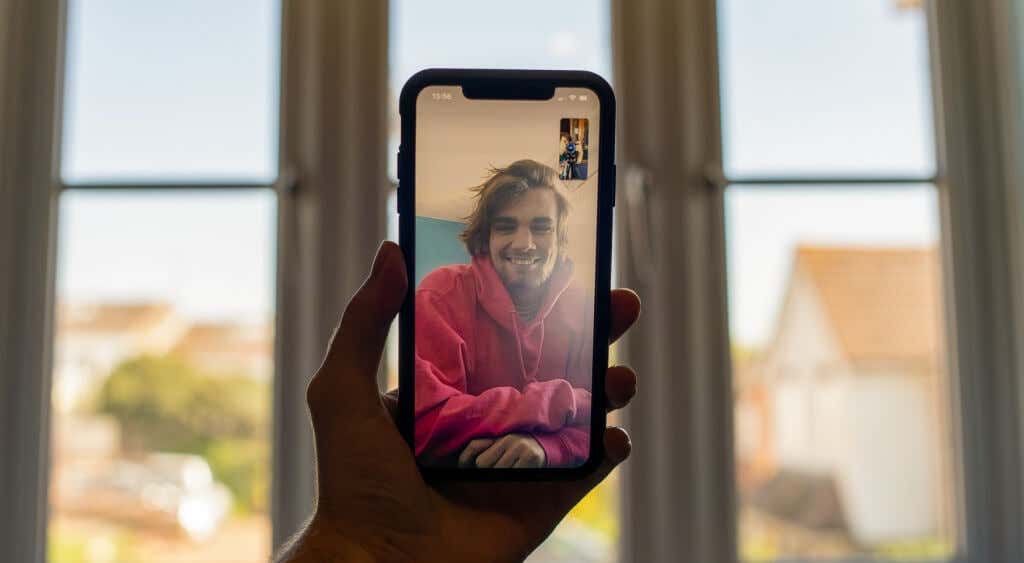
إذا انتقلت إلى الإنترنت للبحث عن طرق لتسجيل مكالمات WhatsApp الصوتية والمرئية، فستجد العديد من منشورات المدونات التي توصي بتطبيقات الطرف الثالث. لا يمكن لتطبيقات تسجيل الصوت أو مسجل الشاشة هذه أن تمنحك ما تحتاجه. لقد جربنا عددًا قليلًا منها على أجهزة Android وiOS، ولم يعمل أي منها بكفاءة. وذلك لأن مسجلات الصوت التابعة لجهات خارجية لا يمكنها الوصول إلى ميكروفون جهازك في نفس الوقت أثناء مكالمات الصوت والفيديو.
بالنسبة لمكالمات فيديو WhatsApp، ستقوم التطبيقات بتسجيل المحتوى الموجود على شاشتك فقط ولكنها لن تلتقط الصوت. عند تسجيل مكالمات WhatsApp الصوتية، ينتج عن تشغيل الصوت أصواتًا مكتومة وطقطقة. تشير بعض تطبيقات تسجيل المكالمات صراحةً إلى أنها لا تستطيع تسجيل مكالمات VOIP التي يتم إجراؤها باستخدام تطبيقات التواصل الاجتماعي (WhatsApp، وSkype، وTelegram، وما إلى ذلك).
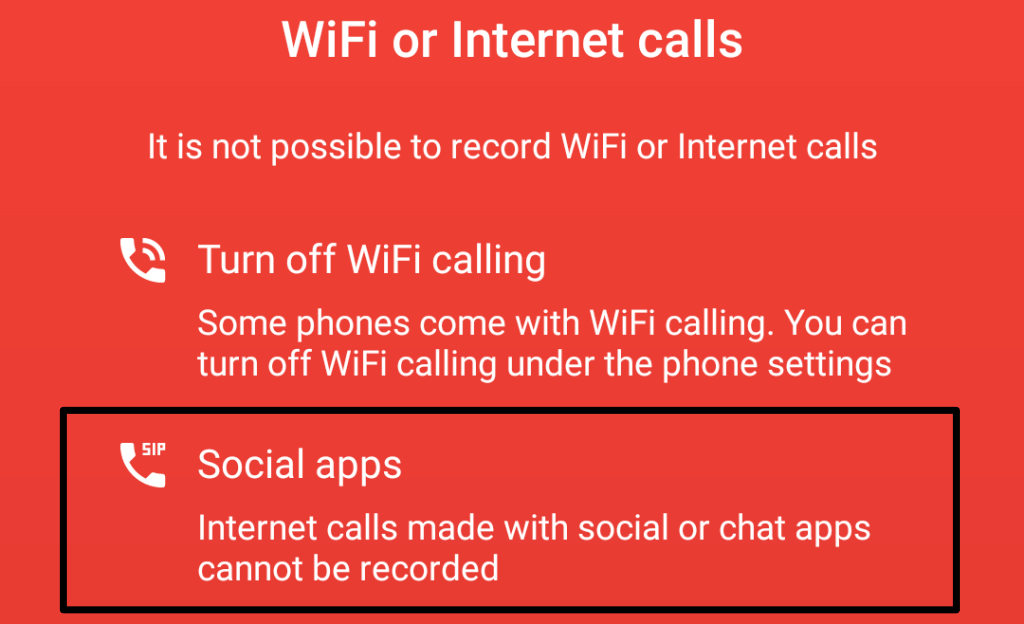
لذلك، من المستحيل (حاليًا) تسجيل مكالمات واتساب باستخدام تطبيقات تسجيل تابعة لجهات خارجية على أجهزة iOS وAndroid. أفضل حل بديل هو تسجيل المكالمات يدويًا باستخدام هاتف ذكي أو كمبيوتر آخر.
تسجيل مكالمة واتساب باستخدام جهاز آخر
.إذا كان لديك جهاز ثانوي (هاتف ذكي أو جهاز لوحي أو كمبيوتر شخصي)، فاستخدم تطبيق التسجيل المدمج في الجهاز لتسجيل مكالمات WhatsApp. لتسجيل مكالمات فيديو WhatsApp، افتح تطبيق الكاميرا على الجهاز الثانوي، وقم بالتبديل إلى وضع "الفيديو"، وابدأ التسجيل. قم بتثبيت تطبيق تسجيل المكالمات لجهة خارجية على الجهاز الثانوي إذا لم يكن به مسجل صوت أو فيديو مدمج.
تأكد من إجراء المكالمة على مكبر الصوت حتى يتمكن الجهاز الثانوي من التقاط صوت المشارك (المشاركين) الآخرين بشكل صحيح.
إذا كنت تستخدم جهاز iPhone، فهناك بديل أسهل يتضمن استخدام جهاز كمبيوتر محمول أو سطح مكتب Mac لتسجيل محادثات WhatsApp عن بعد. انتقل إلى القسم التالي للتعرف على كيفية تنفيذ ذلك.
سجل مكالمة WhatsApp الصوتية باستخدام QuickTime Player على نظام Mac
QuickTime Player عبارة عن أداة مساعدة لمشغل الوسائط المتعددة مدمجة في نظام التشغيل mac. تتيح لك الأداة قم بعكس شاشة iPhone/iPad على جهاز Mac وتسجيل المكالمات من VOIP أو تطبيقات المراسلة الفورية مثل FaceTime وWhatsApp وما إلى ذلك.
من خلال تجربتنا، لم نتمكن من تسجيل محادثة ثنائية (صوت وفيديو) باستخدام QuickTime. بدأ التطبيق بالتسجيل فقط عندما أنشأنا مكالمة/محادثة جماعية على WhatsApp.
في الأساس، يمكنك فقط استخدام هذه الأداة/الطريقة لتسجيل مكالمة صوتية أو مكالمة فيديو جماعية على WhatsApp. كل ما تحتاجه هو جهاز Mac أو كمبيوتر محمول مثبت عليه مشغل QuickTime مسبقًا، وجهاز iPhone الخاص بك، وكابل USB Lightning.
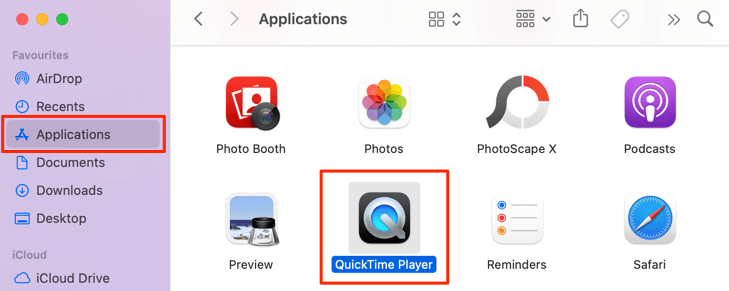
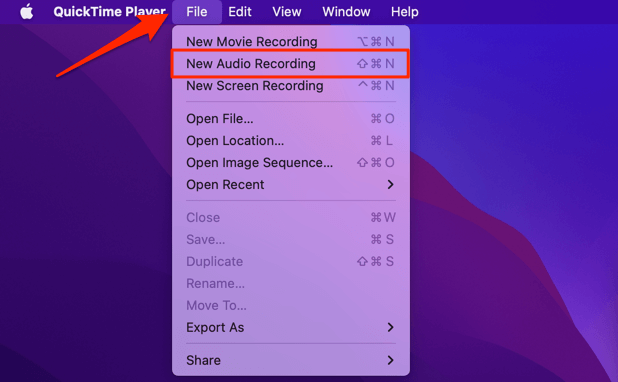
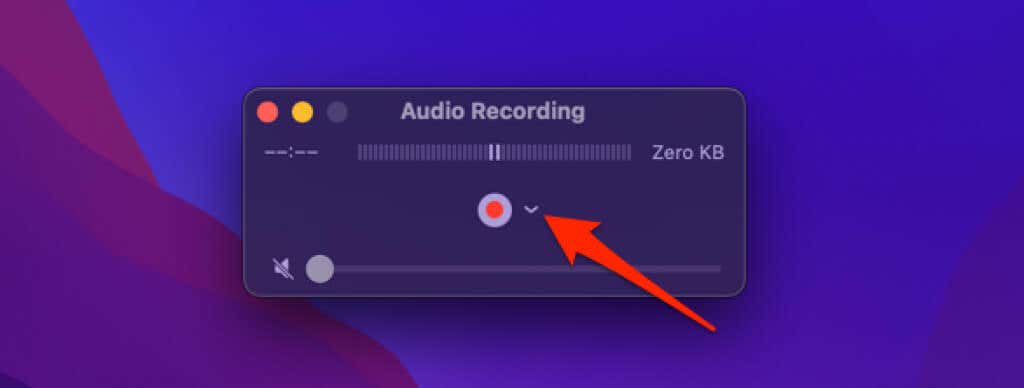
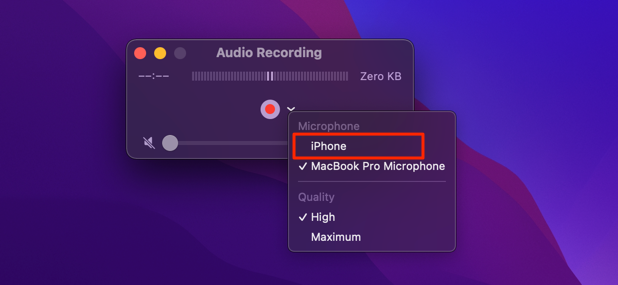
إذا كنت تسجل مكالمة فيديو جماعية عبر WhatsApp، فتأكد من تحديد iPhone كمصدر الصوت والفيديو في قسمي "الكاميرا" و"الميكروفون".
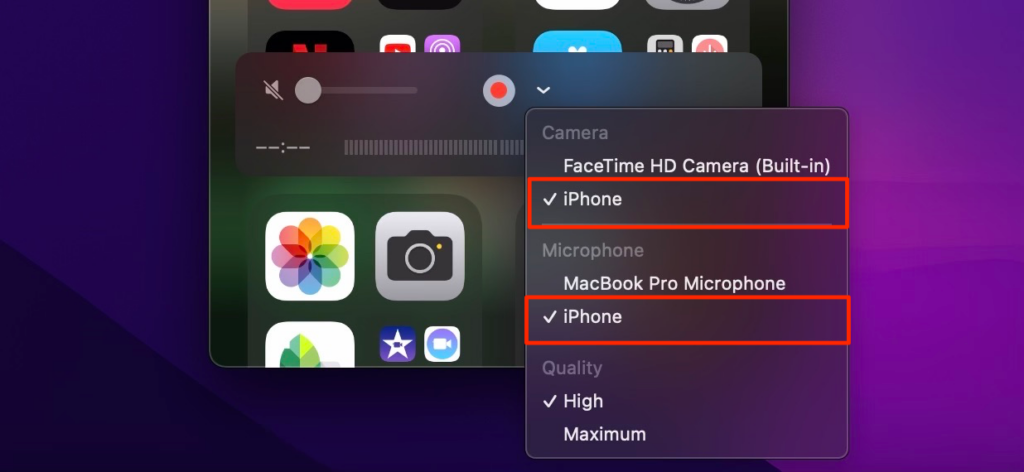
يمكنك أيضًا تحديد جودة إخراج الصوت المفضلة لديك في قسم "الجودة". تذكر أن جودة الصوت التي تحددها لها تأثير على حجم التسجيل. كلما ارتفعت جودة الصوت/الفيديو، زادت مساحة القرص التي يشغلها ملف التسجيل على جهاز Mac الخاص بك.
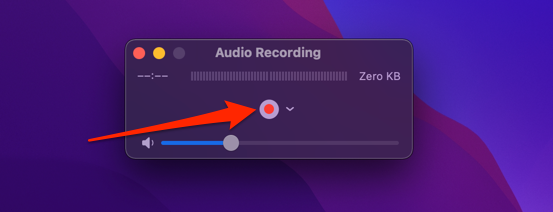
سيبدأ QuickTime على الفور في تسجيل الصوت أو الفيديو عندما يكون هناك ثلاثة مشاركين على الأقل في المكالمة الجماعية. ستشاهد الحجم المقدر لملف الصوت أو الفيديو أثناء تسجيل QuickTime للمحادثة.
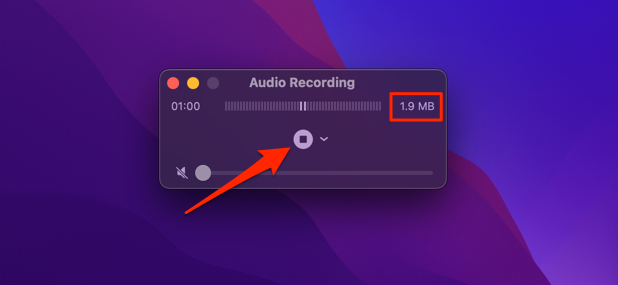
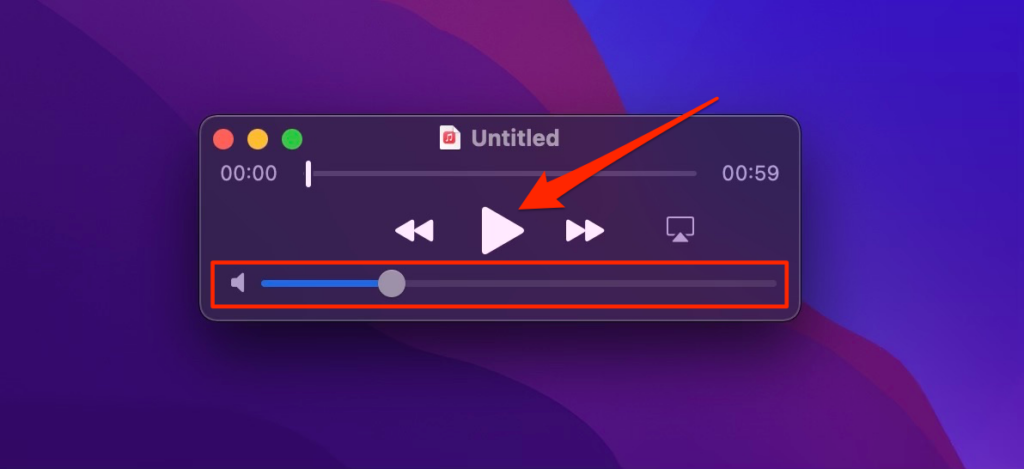
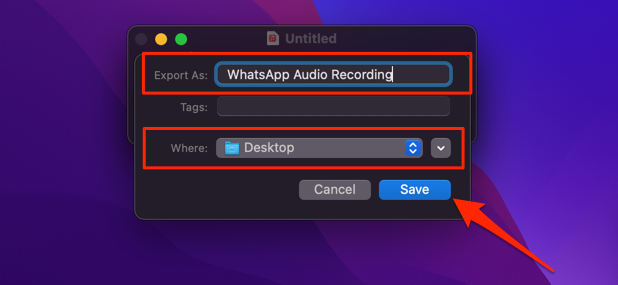
تسجيل مكالمات الواتس اب: قانوني أم غير قانوني؟
في بعض البلدان، يعد تسجيل أي نوع من المحادثات الهاتفية الخاصة سرًا أمرًا غير قانوني تمامًا. لذا، قبل استخدام هذه التطبيقات أو الطرق لتسجيل مكالمات واتساب الصوتية والمرئية، تأكد من أن تسجيل المكالمات قانوني في بلدك أو منطقتك. إذا كان ذلك قانونيًا، فمن المثالي أيضًا الحصول على موافقة جميع المشاركين قبل تسجيل محادثاتك.
قد يكون تسجيل المكالمات الهاتفية مخالفًا لسياسة الاتصالات الخاصة بالمؤسسة. ومن ثم، قبل تسجيل اجتماع العمل أو المؤتمر الافتراضي عبر تطبيق WhatsApp، تحقق مع مشرفك أو قسم الموارد البشرية من أنه مسموح لك بذلك.
.